使用Yoast SEO插件更改WordPress网站存档标题和元描述
在WordPress网站中使用 SEO插件 来优化时,不仅可以优化网站标题和元描述,当有使用存档时,还可以使用Yoast SEO插件来修改 WordPress网站存档标题和元描述,这样,对于提高网站的搜索引擎的会起到一定的作用。
在WordPress建站时,如果您使用了Archives归档文件,则还可以修改网站存档的SEO标题和元描述。
推荐:Yoast SEO Premium插件Crawl settings爬虫设置
1、登录WordPress网站
首先,就是登录你的WordPress站点,可参考WordPress登录地址
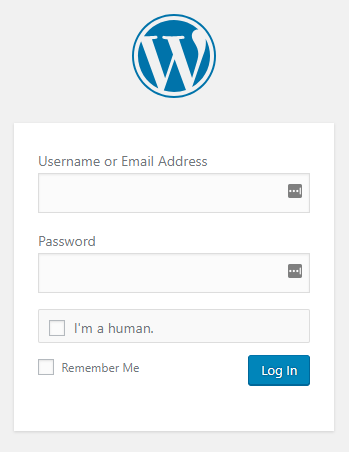
2、导航到Yoast SEO插件
以下红色字体更新于2023.2.6日,
Yoast SEO插件 v20.0+版本后,带来了一个全新的设置界面,图片如下所示:
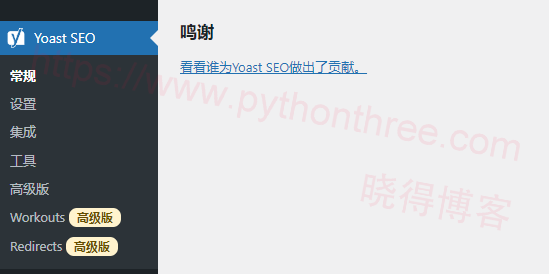
如果您尚未安装Yoast SEO插件,那么,在WordPress仪表盘中,点击“插件”->“安装插件”,搜索“ Yoast SEO”,点击安装启用即可。安装WordPress插件3种方法,Yoast SEO插件 v20.0+版本前如下图所示:
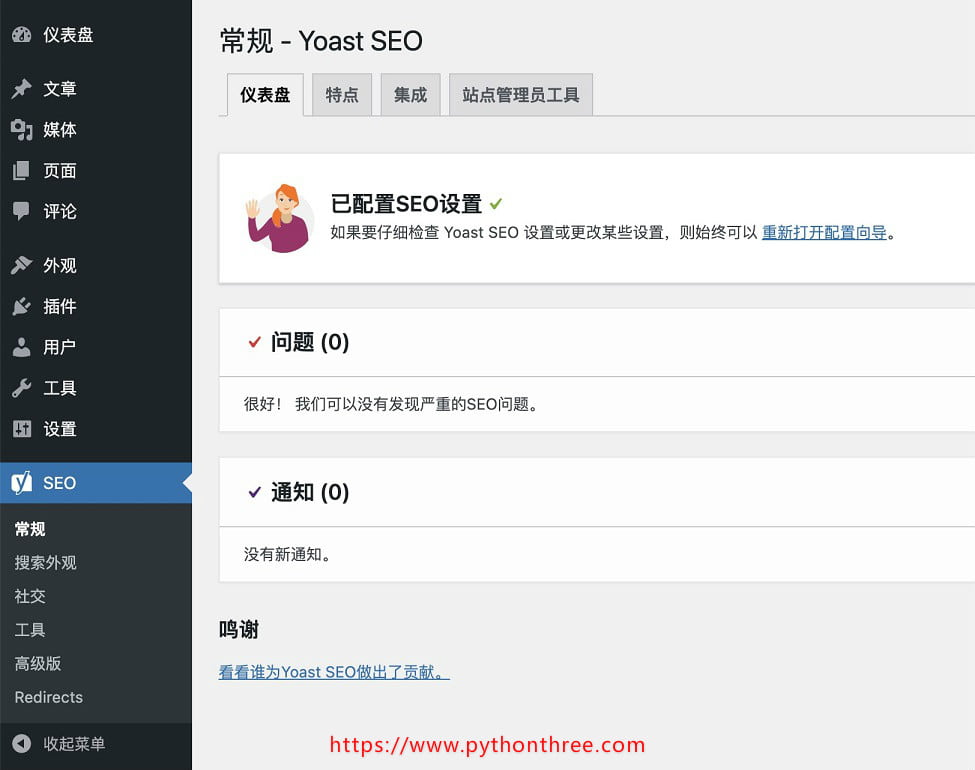
3、导航到页面顶部的存档
以下红色字体更新于2023.2.6日,
Yoast SEO插件 v20.0+版本后,带来了一个全新的设置界面,要启用面包屑导航,只需点击“Yoast SEO”->”设置”->”高级”->”作者归档”,接下来就可以在这个界面设置了。
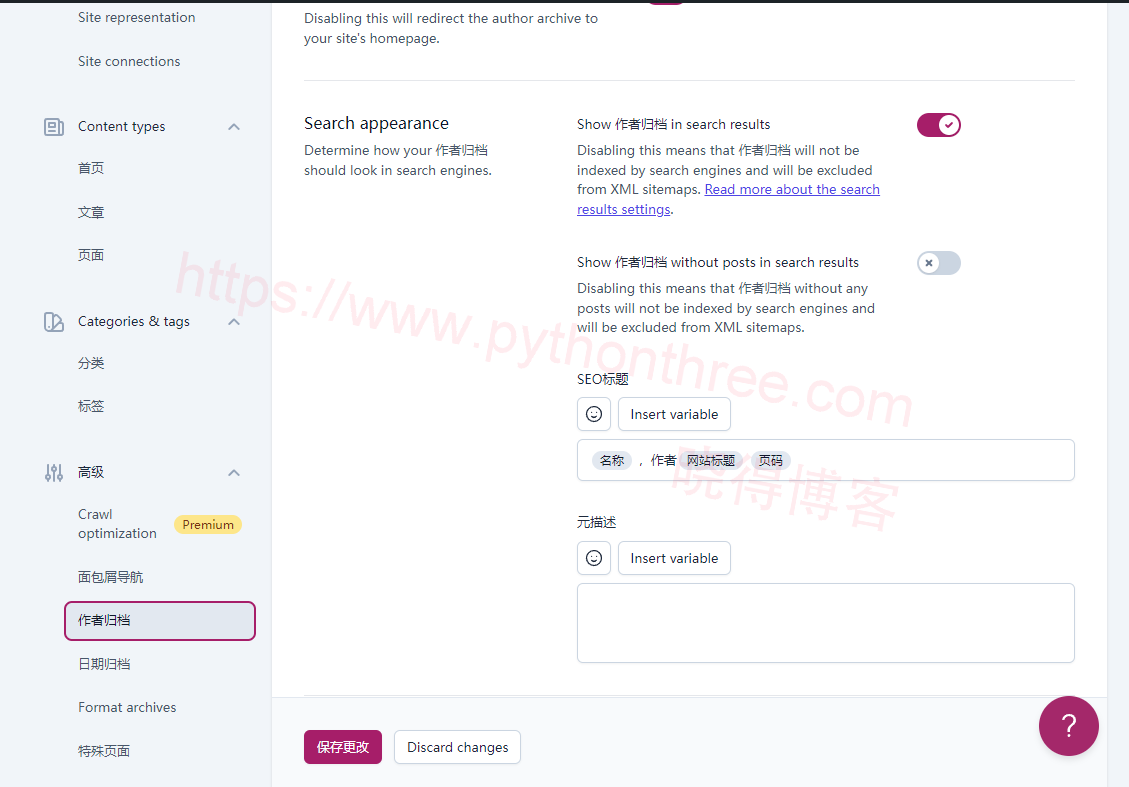
Yoast SEO插件 v20.0+版本前,在WordPress仪表盘中,点击“SEO”->“搜索外观”,点击”归档“,即可导航到设置。在这里可以设置作者归档,日期的归档以及特殊页面。
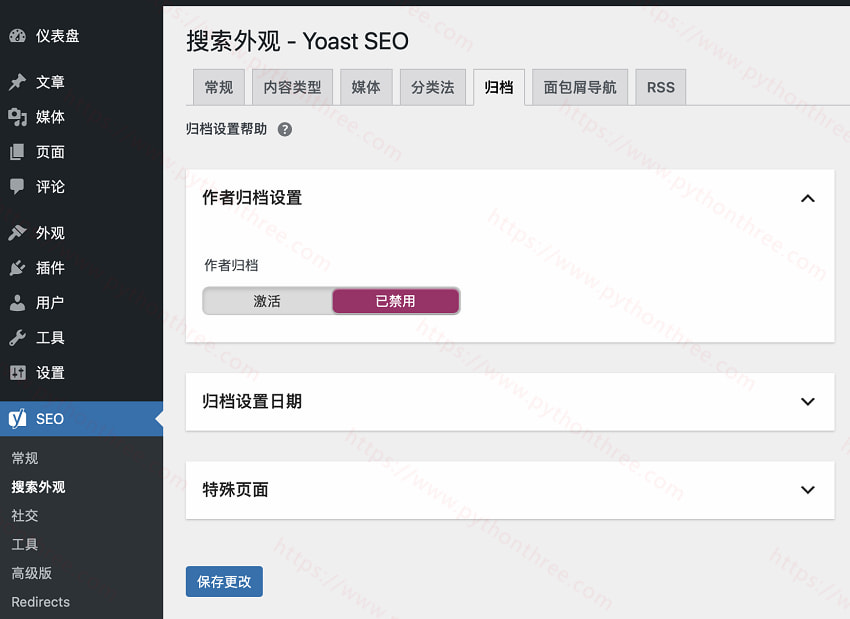
4、更改“ SEO标题”和“元描述”
在这里可以设置归档是否打开以及设置,可以设置归档的SEO标题和描述。
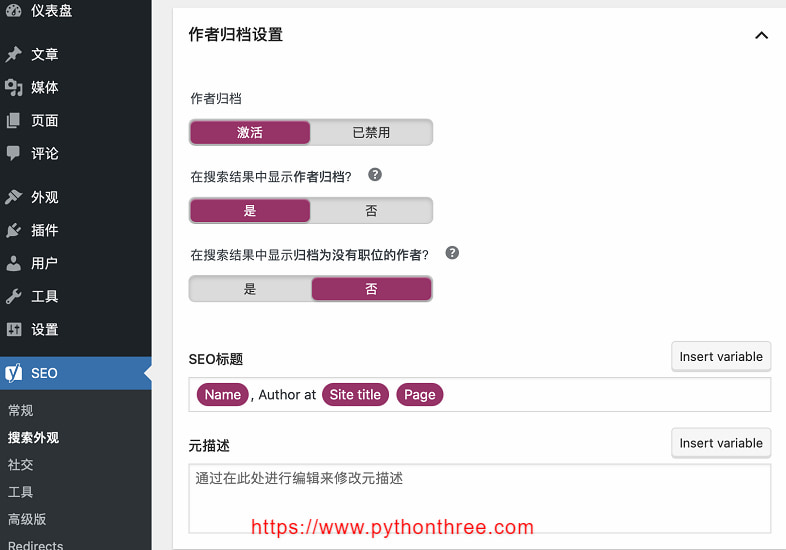
总结
以上是用 Yoast SEO插件修改WordPress网站存档标题和元描述的全部内容,希望使用 WordPress上的 Yoast SEO 更改元标记和描述的指南对您有所帮助,也可以查看晓得博客更多WordPress帮助和指南。

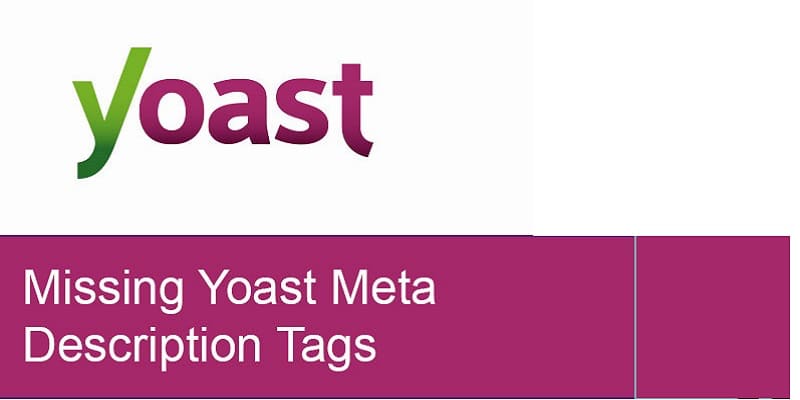



![[2025]使用Seraphinite Accelerator插件提高WordPress网站速度 16 使用seraphinite Accelerator插件提高wordpress网站速度](https://www.pythonthree.com/wp-content/uploads/2024/10/1728461284-使用Seraphinite-Accelerator插件提高WordPress网站速度--768x391.jpg)
![[2025]Rank Math SEO插件设置WordPress SEO优化插件教程 17 Rank Math Seo插件设置wordpress Seo优化插件教程](https://www.pythonthree.com/wp-content/uploads/2024/06/1719740186-Rank-Math-SEO插件设置WordPress-SEO优化插件教程-768x384.webp)
![[2025]AliPay WordPress WooCommerce免费支付宝网关接口插件教程 18 AliPay WordPress WooCommerce免费支付宝网关接口插件教程](https://www.pythonthree.com/wp-content/uploads/2024/08/1721895188-AliPay-WordPress-WooCommerce免费支付宝网关接口插件教程-768x336.webp)
